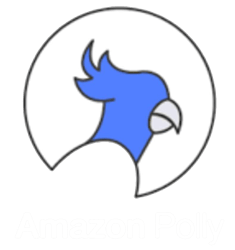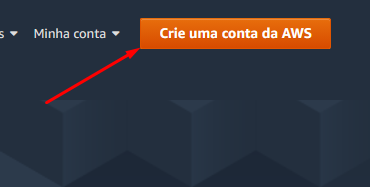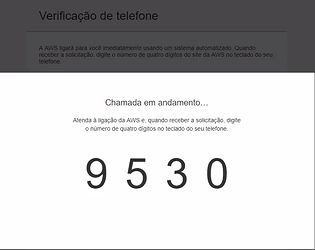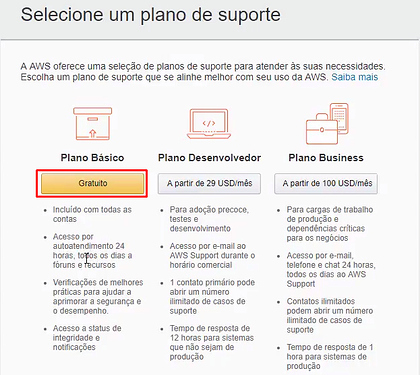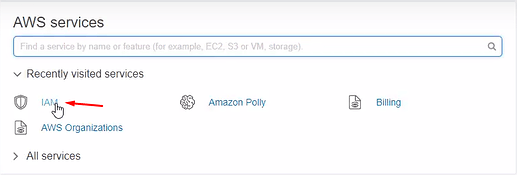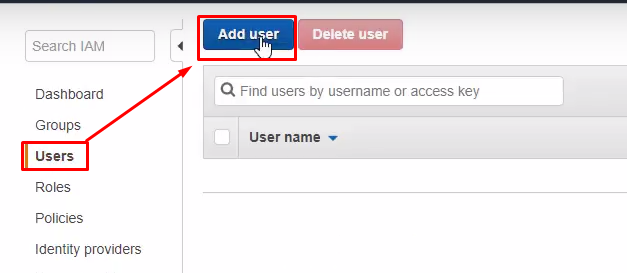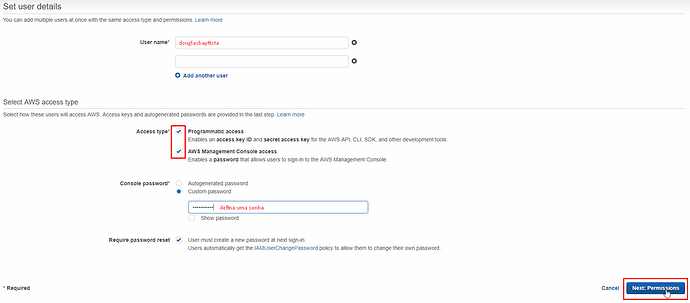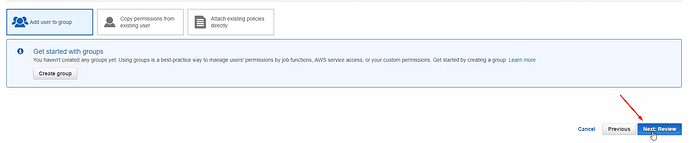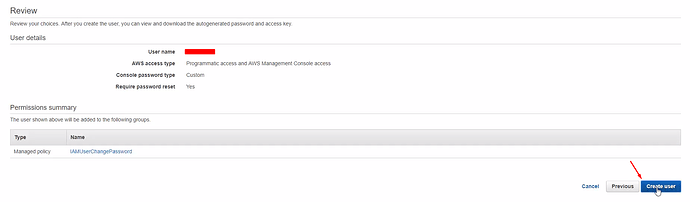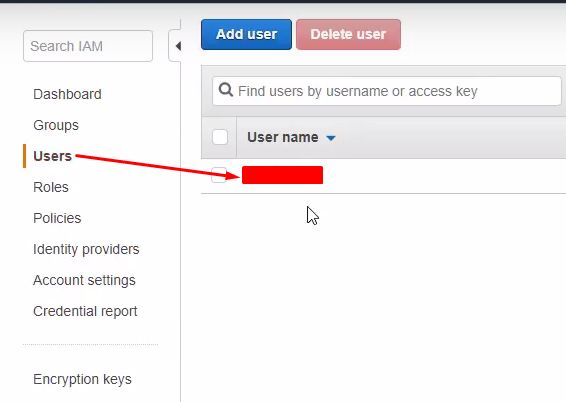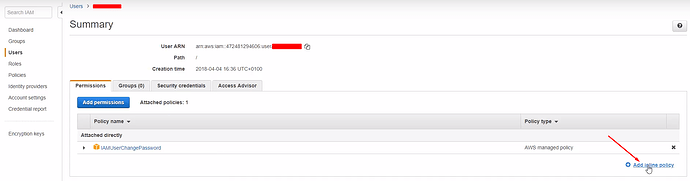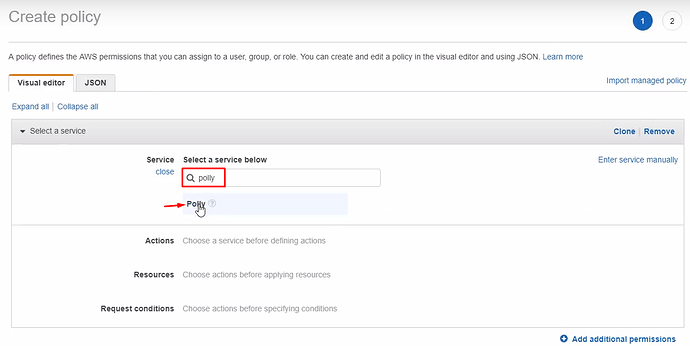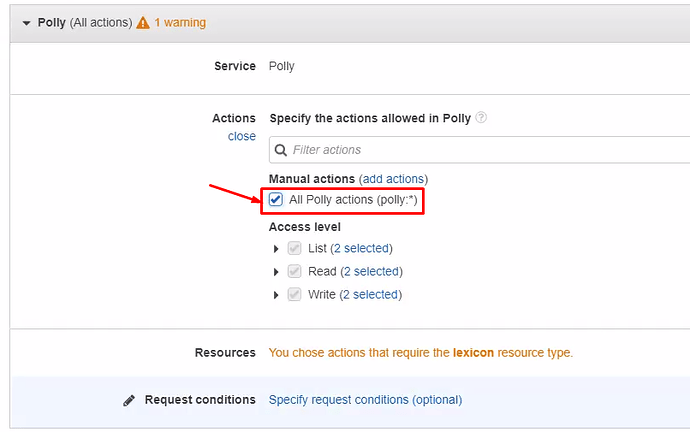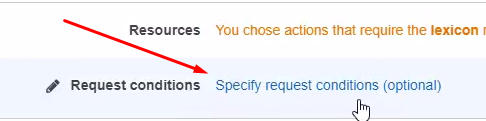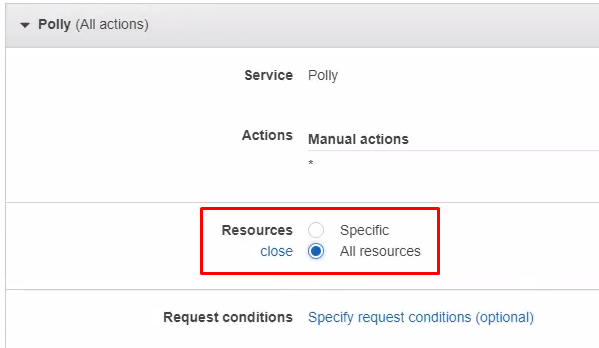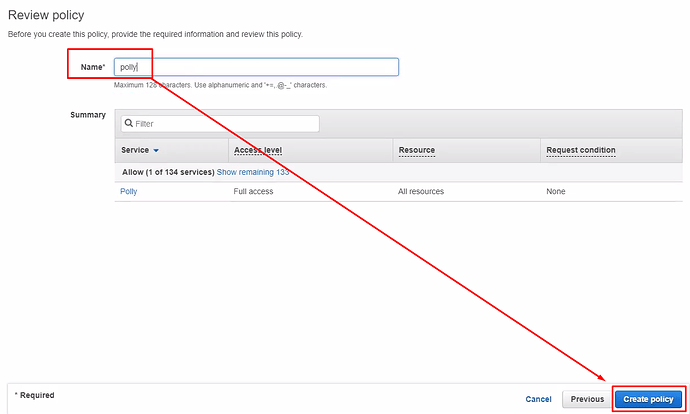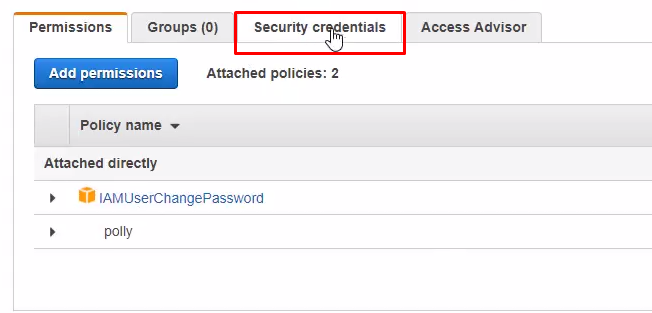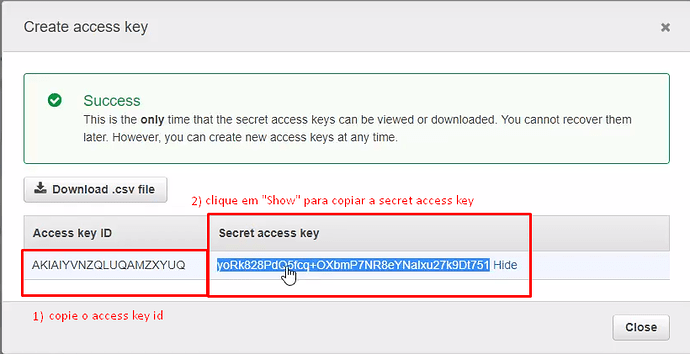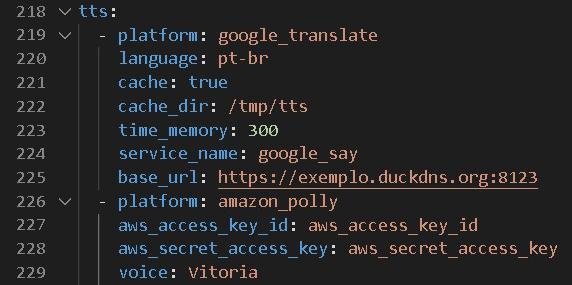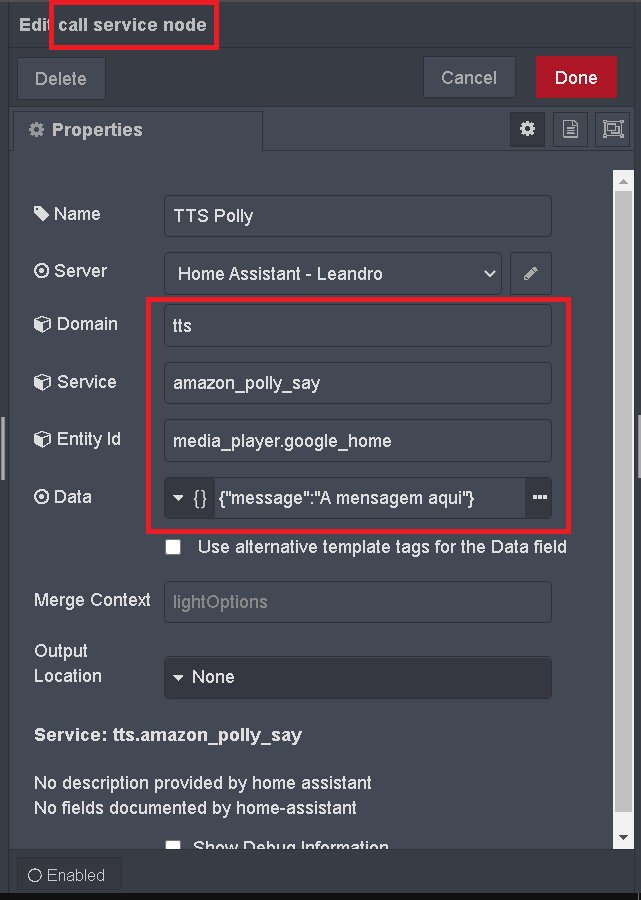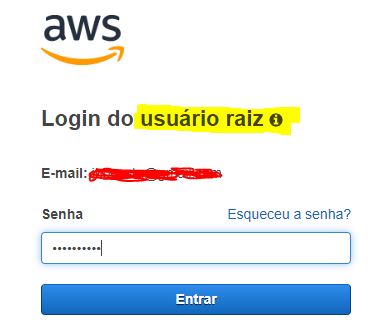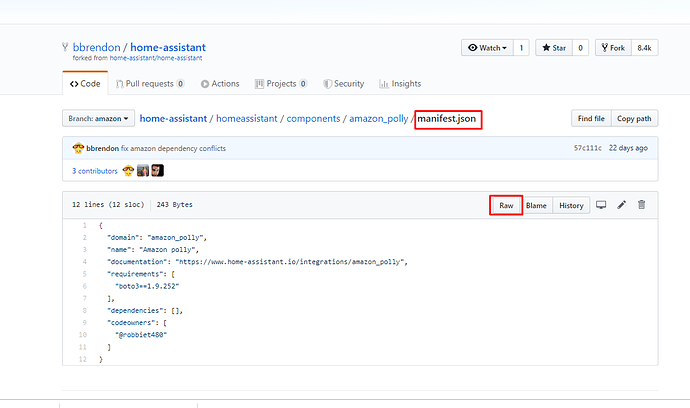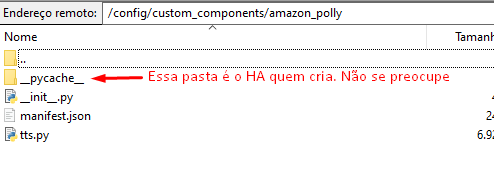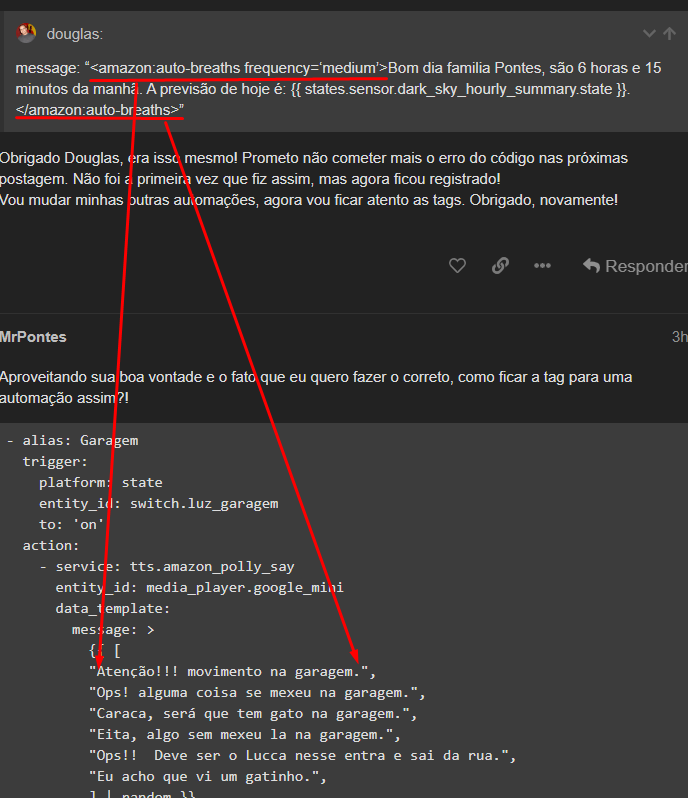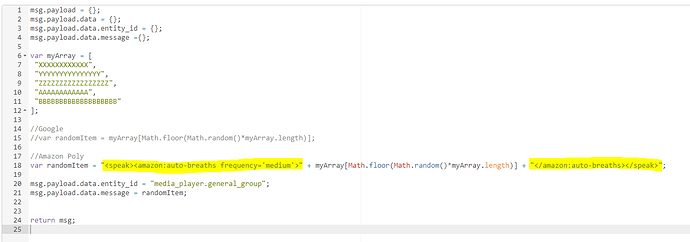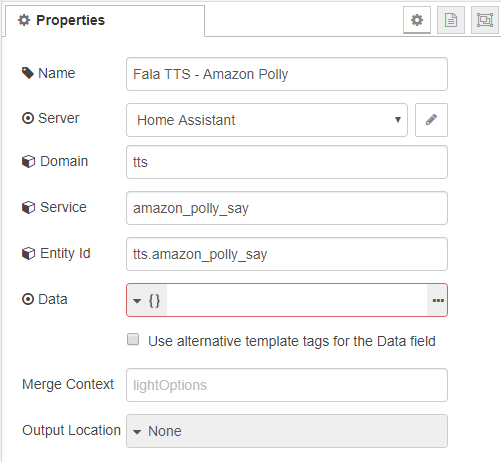Neste tutorial explico como podem configurar o tts Polly, um ótimo TTS para ser usado em dispositivos Google Home/Nest e Apple Homepod.

Antes de tudo é necessário ter acesso externo ao Home Assistant para o TTS funcionar.
Polly é um serviço pago via Amazon Web Services. Há um nível gratuito para os primeiros 12 meses e, depois, uma cobrança por milhão de caracteres.
Criando a conta na AWS
Para iniciar a configuração, é necessário criar uma conta na Amazon Web Services.
Vai solicitar informações para incluir cartão de crédito/débito. Será necessário incluir, mas não se preocupe, não haverá nenhuma cobrança, mesmo depois de 12 meses não será cobrado. No máximo será cobrado $ 1,00 para verificar se as informações do cartão estão corretas, e depois de alguns dias será estornado.
Também vai ser necessário preencher um número de telefone, a qual ao preencher, a Amazon vai te ligar, nessa ligação vai ser solicitado para para preencher um código através do teclado numérico confirmando o seu número. O código vai aparecer na tela do seu navegador.
Obs.: Pode ser uma mensagem ao invés de uma ligação.
Após isso seu número será verificado com sucesso, basta clicar em continuar.
Na próxima tela será necessário escolher um plano, selecione o plano básico que é gratuito.
Em seguida preencha suas informações de acesso para realizar a autenticação.
Configurando a Polly na AWS
Primeiro será necessário selecionar o serviços IAM
Segundo passo será criar um novo usuário
Na tela seguinte, defina um nome para seu usuário, habilite as duas opções conforme a imagem abaixo e defina uma senha de sua preferência.
Na próxima etapa clique em next.
Em seguida Create user
Por último clique no botão Close.
Com o usuário criado, no menu a esquerda clique em User ou Usuário, e após clique no nome/usuário criado.
Na tela seguinte, clique em Add inline policy
Escolham o serviço Polly,
Selecionem todas as ações
Em seguida na opção Specify request conditions (optional)
Na opção Resources, selecione All sesources
Após isso cliquem em ![]()
Na tela seguinte, defina um nome para policy e clique no botão Creat policy.
Credenciais
Com a polly criada e configurada, vamos para a parte das credenciais. Para isso come acessando a aba Security credentials.
Em seguida, clicar em Create access key 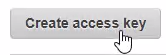
E copie Copiar a Access key ID e Secret access key
Configurando no Home Assistant
Dentro do tts: que fica no arquivo configuration.yaml, coloque a seguinte configuração:
tts:
- platform: amazon_polly
aws_access_key_id: !secret aws_access_key_id
aws_secret_access_key: !secret aws_secret_access_key
voice: Vitoria
Perceba que você usar a voz do Ricardo ou Vitória.
Caso o áudio não saia adicione um outra linha:
base_url: https://minhacasa.duckdns.org:8123
Exemplo de automação:
- alias: Informa hora de meio dia
trigger:
platform: time
at: '12:00:00'
action:
- service: tts.amazon_polly_say
data_template:
entity_id: media_player.meu_media_player
message: >
<speak><amazon:auto-breaths frequency='medium'>Olá! Agora é meio dia em ponto.</amazon:auto-breaths></speak>
No Node-red:
Em um node Call Service:
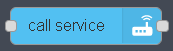
Em Entity Id coloque seu dispositivo Google Home ou Apple Homepod.
Em Data:
{
"message": "Aqui vai a mensagem"
}
Review pelo @jhbcosta:
Tutorial que pode te ajudar:
https://forum.homeassistantbrasil.com.br/t/alterando-o-volume-de-dispositivos-echo-alexa-e-google-home-usando-o-node-red/2276